Apple Studio Display începe în sfârșit să ajungă în mâinile celor care au precomandat cel mai recent monitor Apple. Spre deosebire de Pro Display XDR, acesta este mult mai accesibil, coborând bariera de intrare.
Cuprins
- Lectură aferentă
- Cum se actualizează Apple Studio Display
-
Când ar trebui să actualizați Apple Studio Display?
- Postări asemănatoare:
Lectură aferentă
- Ecranul Apple Studio este grozav, dar nu perfect
- Tot ce trebuie să știți despre Apple Studio Display
- Comparând afișajul studio cu alte ecrane Mac de top
- Cum să utilizați Apple Studio Display cu un computer Windows
- Cele mai bune monitoare de studio Mac
Cu toate acestea, de când Studio Display a sosit, am aflat din ce în ce mai multe despre acest nou monitor. După cum se dovedește, Apple și-a integrat de fapt procesorul A13 Bionic, care este același chipset folosit cu iPhone 11. Studio Display rulează chiar și cea mai recentă versiune de iOS, care vine cu versiunea iOS 15.4, același software care este disponibil pe iPhone.
Cum se actualizează Apple Studio Display

Ar trebui să fie o mică surpriză, având în vedere ceea ce am învățat, dar implementarea lui A13 Bionic face ca Apple să introducă mai ușor actualizări de software. Cu toate acestea, deoarece acesta nu este de fapt un dispozitiv iOS, va trebui să actualizați afișajul așa cum ați actualiza Mac-ul. Iată cum puteți actualiza Apple Studio Display.
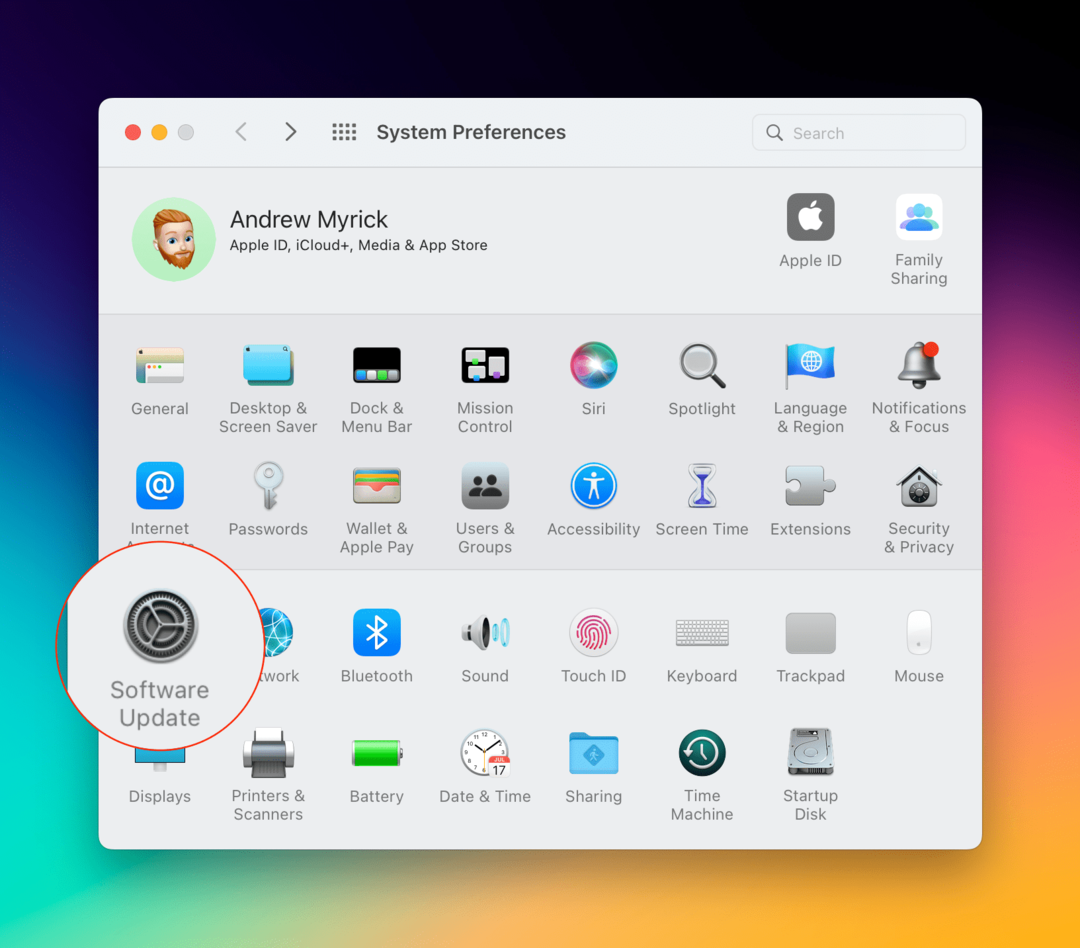
- Deschide Preferințe de sistem aplicația pe Mac.
- Clic Actualizare de software în al treilea rând de opțiuni.
- Dacă este disponibilă o actualizare, faceți clic pe Actualizează acum buton.
- Odată ce actualizarea s-a terminat de instalat, faceți clic pe Repornire notificarea care apare.

Lucrurile devin puțin mai complicate dacă încercați să vă dați seama ce versiune de firmware rulează Studio Display. Deoarece acesta nu rulează iOS, va trebui să vă aprofundați puțin în setările Mac-ului dvs. pentru a găsi versiunea de firmware.
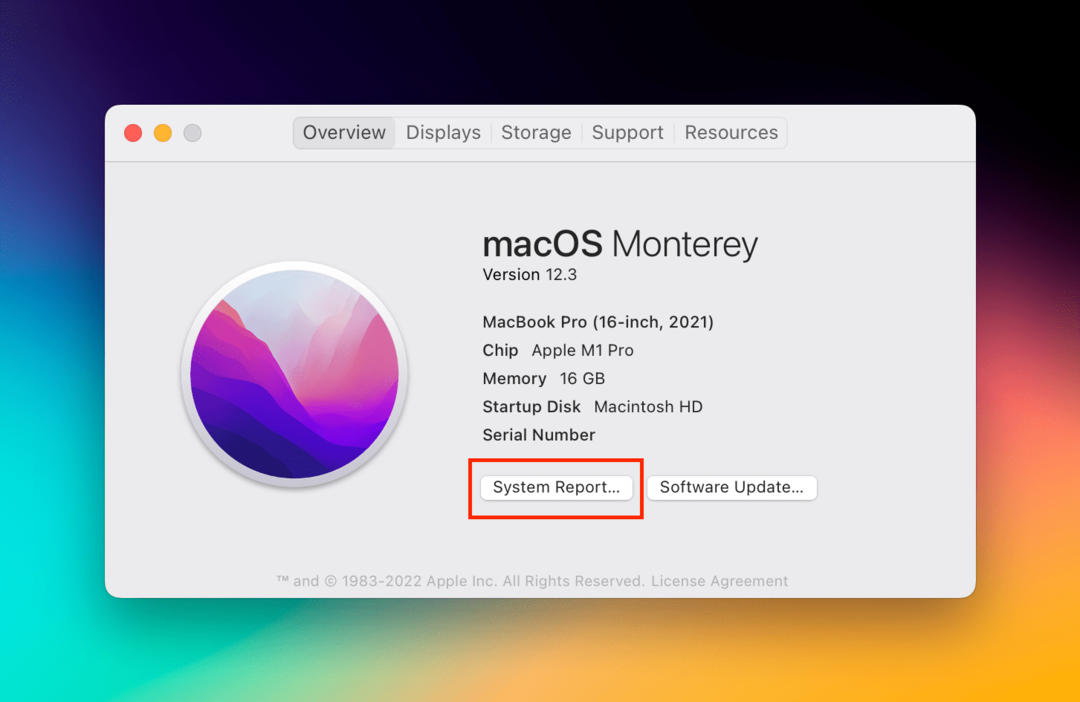
- Apasă pe Logo Apple în colțul din stânga sus al barei de meniu.
- Din meniul drop-down, selectați Despre acest Mac.
- Apasă pe Raport sistem... buton.
- În bara laterală, faceți clic Grafică/Afișaje.
De aici, va fi o altă secțiune numită Afișaj de studio. Versiunea de firmware va fi afișată lângă Afișează versiunea de firmware element rând. Aceasta vă oferă o indicație dacă rulați cea mai recentă versiune disponibilă sau dacă trebuie să efectuați o actualizare.
Când ar trebui să actualizați Apple Studio Display?

Una dintre cele mai mari plângeri cu privire la Studio Display a fost performanța sa inferioară a camerei web. Acest lucru este o surpriză de văzut, deoarece Apple a mers atât de departe încât a adus Center Stage pe camera Studio Display. Dar calitatea imaginii nu se potrivește cu ceea ce am văzut chiar și pe iPhone-urile sau iPad-urile mai vechi.
Aceasta este de așteptat să fie prima lansare majoră a Apple pentru Studio Display, deoarece încearcă să remedieze problemele de calitate a camerei web cu o remediere software. În ceea ce privește momentul în care ar trebui să actualizați Apple Studio Display, vă recomandăm să faceți acest lucru de îndată ce actualizarea devine disponibilă. În prezent, nu se știe dacă Apple va oferi un program beta de software pentru Studio Display, dar nici nu ar fi o surpriză dacă acesta este cazul.
În cazul în care doriți să vă asigurați că Studio Display este mereu actualizat, iată cum puteți configura actualizările automate:
- Deschide Preferințe de sistem aplicația pe Mac.
- Clic Actualizare de software din lista de optiuni.
- În colțul din dreapta jos, faceți clic pe Avansat… buton.
- Asigurați-vă că bifați caseta de lângă următoarele:
- Verifică pentru actualizări
- Descărcați actualizări noi atunci când sunt disponibile
- Instalați actualizările macOS
- Instalați fișiere de date de sistem și actualizări de securitate
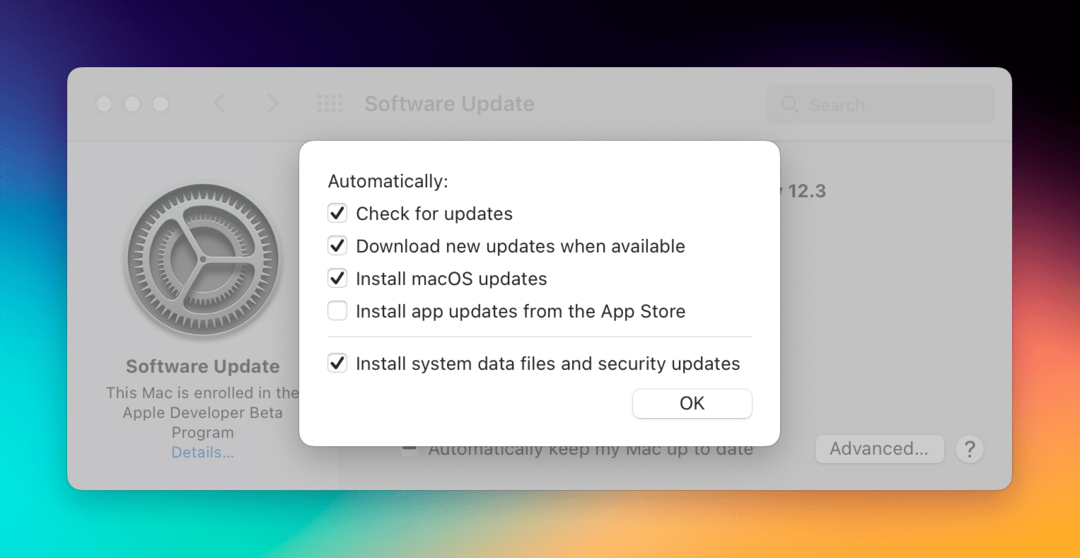
Urmând acești pași, vă veți asigura că, de îndată ce o actualizare devine disponibilă pe serverele Apple, aceasta va fi descărcată pe Mac și Apple Studio Display. Apoi, va trebui să urmați pașii de mai sus pentru a vă asigura că este instalat corect, ceea ce poate însemna că trebuie să reporniți dispozitivele.
Andrew este un scriitor independent, bazat pe Coasta de Est a SUA.
El a scris pentru o varietate de site-uri de-a lungul anilor, inclusiv iMore, Android Central, Phandroid și câteva altele. Acum, își petrece zilele lucrând pentru o companie HVAC, în timp ce noaptea lucrează la lumina lunii ca scriitor independent.